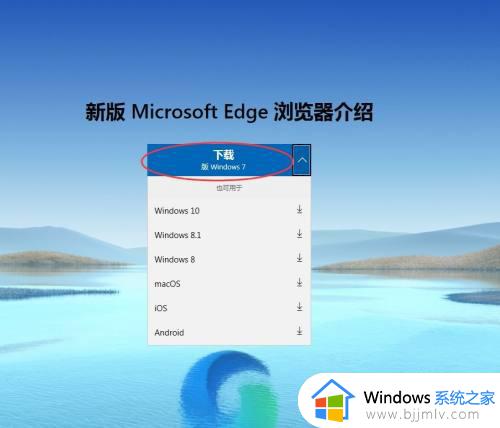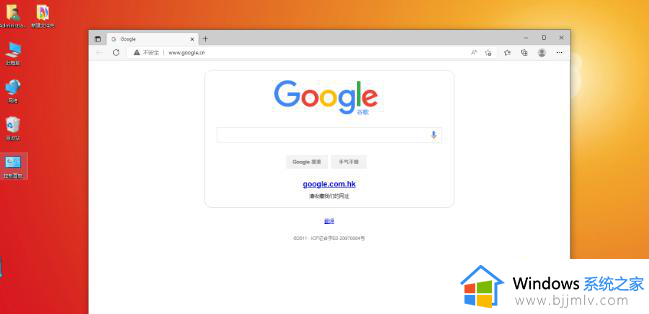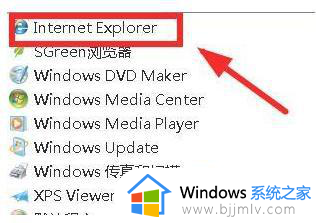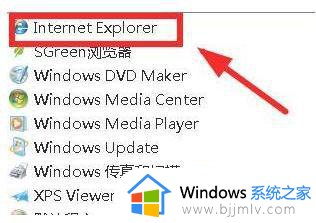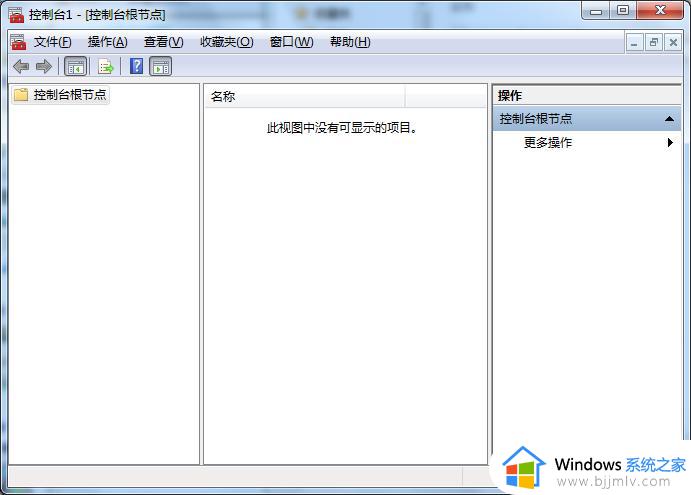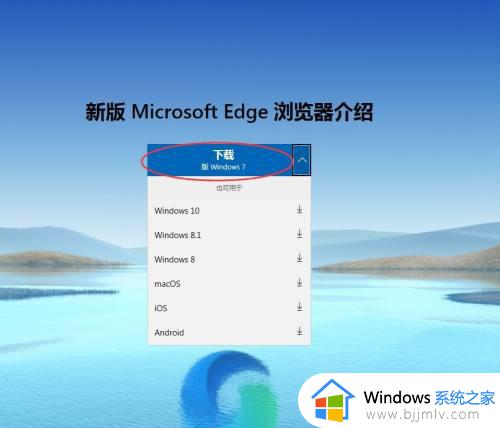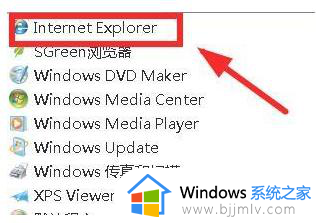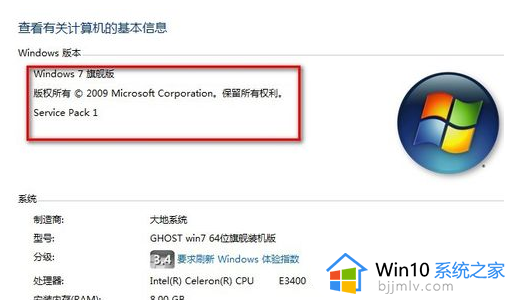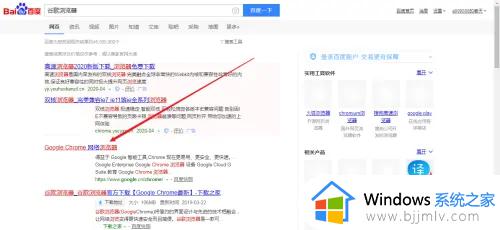win7如何安装edge浏览器 win7电脑怎么安装edge浏览器
更新时间:2023-07-11 11:34:40作者:runxin
由于当前微软已经停止了对ie浏览器的技术支持,因此在win7系统中自带的ie浏览器很多用户也会将其卸载,从而给win7电脑安装微软当前最新的edge浏览器来搜索使用,可是win7如何安装edge浏览器呢?大多用户也都不是很清楚,下面小编就给大家介绍win7电脑安装edge浏览器详细步骤。
具体方法:
1、首先第一步我们打开IE浏览器。
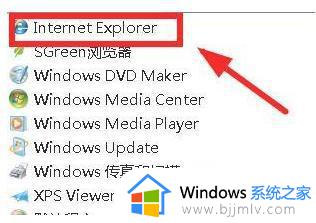
2、然后我们用搜索引擎搜索edge浏览器,找到官网打开。
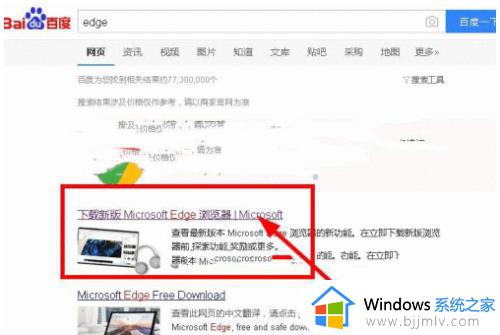
3、在打开的页面中,找到下载按钮。下载里我们选择对应的系统版本,这里选择win7就可以。
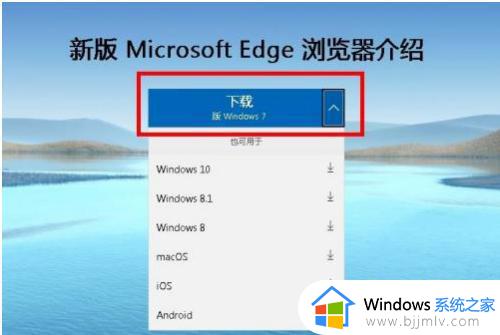
4、然后等待安装包下载好,接着点击安装,这样edge浏览器就安装好啦。
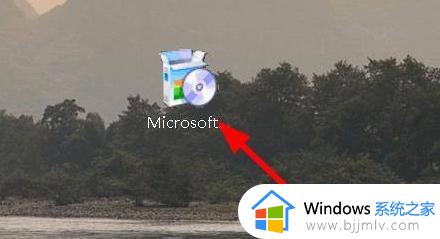
上述就是小编给大家带来的win7电脑安装edge浏览器详细步骤了,如果你也有相同需要的话,可以按照上面的方法来操作就可以了,希望本文能够对大家有所帮助。